准备一个“按钮1”和“轻量阅读器1”,并设置阅读器的高度和宽度。
注意:本组件位于“文本阅读器窗口组件”模块中。
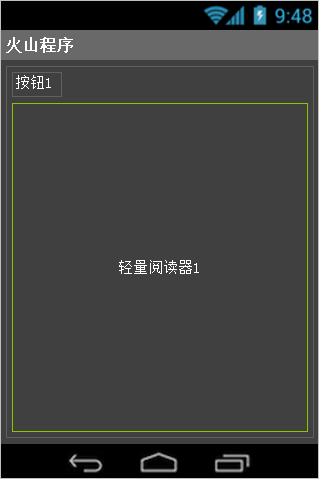
作者:创世魂
● 界面准备
准备一个“按钮1”和“轻量阅读器1”,并设置阅读器的高度和宽度。
注意:本组件位于“文本阅读器窗口组件”模块中。
● 初始化完毕(事件)
“初始化完毕(事件)”帮助文档:
1、当阅读器初始化完毕后将会发送本事件。
2、建议用户在本事件被触发后,再去加载章节内容。
“打开章节内容”帮助文档:
1、通过本方法可以解析导入的章节内容,但本方法并不会绘制内容。
2、如果要绘制内容需要调用“阅读()”方法。
参数1:通过“阅读内容章节类”对象可以设置“章节标题”和“章节内容”。
参数2:本参数的作用,用来记录当前阅读到哪一章。
“阅读”帮助文档:
通过本方法可以阅读载入的章节,参数值可调整阅读到哪一页。
注意:如果设置了“显示空白尾页”属性,提供“-1”为空白页,“-2”为最后一页。
“文本尺寸(写)”,“文本段距(写)”,“文本行距(写)”,“文本颜色(写)”,“阅读背景色(写)”帮助说明:
文本尺寸:单位SP。
段距和行距:单位DP。
文本颜色:章节内容主题颜色,不包括阅读器顶部信息颜色和底部信息颜色。
阅读背景色:整个阅读器的背景色,如果使用了“阅读背景图”会覆盖本属性。
备注:如果不设置以上属性信息,将无法加载章节内容。
代码编写如下图:
1、添加“轻量阅读器_初始化完毕”接收事件,判断来源对象是否等于“轻量阅读器1”。
2、定义类型为“阅读内容章节类”的变量,通过本类可设置“章节名”和“内容”信息。
3、调用“打开章节内容()”方法,打开“章节信息”,因当前做演示只有一个章节,因此参数2填写0即可。
4、调用“阅读()”方法,阅读第一页。
5、在“轻量阅读器1”成员变量的属性栏,填写对应属性设置属性值。
运行结果如下图:
左图:运行最终效果。
右图:阅读器默认翻页效果。
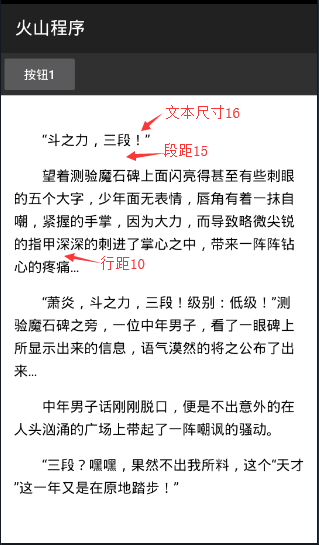
● 阅读背景图(写)
帮助文档如下图:
顾名思义,通过本属性可设置阅读背景图,属性值为可绘制资源。
注意:本属性会覆盖设置的背景色。
代码编写如下图:
直接调用本属性,设置“可绘制资源”属性值即可。
运行结果如下图(GIF):
“按钮1”被点击后,当前阅读背景会被修改。
● 信息栏文本尺寸(写)
帮助说明:
以上两个属性用于设置阅读器顶部信息栏的文本尺寸和颜色信息。
代码编写如下图:
“按钮1”被点击后,分别设置这两个属性的属性值即可。
运行结果如下图(GIF):
注意观察阅读器顶部信息栏。
● 显示章节标题(写)
帮助说明:
显示章节标题:属性值为逻辑型,用于显示和隐藏章节标题。
标题尺寸和颜色,用于设置字号大小和显示的颜色值。
备注:章节标题仅在当前章节首页显示。
代码编写如下图:
直接调用这三个属性,分别设置属性值即可。
运行效果如下图(GIF):
按钮1点击后,当前“章节首页”就会显示当前章节标题。
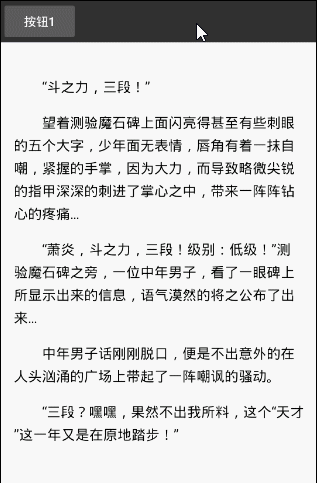
● 绘制视图边距宽度(写)
帮助说明:
“绘制视图边距宽度”属性,用于设置章节内容距离左侧的宽度。
“绘制视图边距高度”属性,用于设置距离顶部的高度。
代码编写如下图:
“按钮1”被点击后,分别设置这两个属性值。
运行效果如下图(GIF):
可以看到章节内容位置发生偏移。
● 翻页动画(写)
帮助文档如下图:
1、通过本属性可设置当前阅读器的翻页方式。
2、属性值调用方式“阅读器翻页动画标志类.XX”。
代码编写如下图:
“按钮1”被点击后,设置动画为“连体滑动”。
运行效果如下图(GIF):
● 宽度(读)
帮助说明:
以上两个读属性,用于读取当前阅读器组件绘制完毕后的高度和宽度,单位像素。
代码编写如下图:
“按钮1”被点击后,读取高度和宽度到提示信息框。
运行效果如下图(GIF):
● 当前阅读页(读)
帮助说明:
顾名思义,以上两个属性就是用来取出“当前章节阅读页”和“当前章节总页数”。
注意:“当前阅读页”从0开始,0为第一页,1为第二页以此类推。
代码编写如下图:
“按钮1”被点击后,读取页数到窗口标题。
运行效果如下图(GIF):
● 取页面内容列表
帮助文档如下图:
通过本方法可以取出当前阅读器指定页的内容。
注意:页数不能小于0,不能大于总页数。
界面准备:
在原界面的基础上增加一个编辑框,用来放阅读页的内容。
代码编写如下图:
1、定义类型为“阅读页面内容类”的变量,勾选参考,调用当前方法赋值给本变量。
2、循环取出每一行的内容添加到编辑框。
运行效果如下图(GIF):
“按钮1”点击后,当前页的内容会显示在编辑框中。
● 翻阅上一页
帮助说明:
以上两个方法用于上下翻页,此处演示“翻阅下一页”。
代码编写如下图:
调用当前方法翻阅到下一页,并读取当前阅读页和总页数。
注意:通过当前方法调用翻页,没有翻页动画。
运行效果如下图(GIF):
● 阅读背景模式
帮助文档如下图:
通过本方法可以判断当前阅读器的背景是纯色还是背景图,返回0为纯色,返回1为背景图。
代码编写如下图:
直接调用本方法判断返回值即可。
运行效果如下图:
● 页码被改变(事件)
帮助文档如下图:
顾名思义,当前阅读器被翻页后会触发本事件。
参数1:返回当前阅读到第几页(注意:从0开始)。
参数2:返回当前章节总页数。
代码编写如下图:
添加“轻量阅读器_页码被改变”接收事件,取出页码显示在窗口标题上。
运行效果如下图(GIF):
阅读器进行翻页动作后,标题页码会随之更新。
● 加载上一章(事件)
以上两个事件基本一致,此处演示“加载下一章”事件。
帮助文档如下图:
阅读到最后一页后,再次滑动时会触发本事件,返回0没有下一章,返回1表示有下一章。
参数1:用于判断是否还有下一章。
参数2:如果返回1,通过本参数设置章节标题和内容。
代码编写如下图:
1、添加“轻量阅读器_加载下一章”接收事件,判断“当前章节章码”是否大于等于总章节数。
2、如果符合条件,返回0,表示没有下一章。
备注:因章节码从0开始,所以需要+1。
3、如果不符合条件,则设置下一章内容并返回1。
运行效果如下图(GIF):
第二章加载结束后,就会提示“已经是最后一章”。
● 章节被改变(事件)
帮助文档如下图:
当上一章下一章被切换后会触发本事件,参数返回当前章节码。
代码编写如下图:
添加本事件,提示框返回当前章节码。
运行效果如下图(GIF):
章节被切换后可以看到弹出了切换后的章节。
● 自定义底部信息栏(事件)
以上两个事件用法基本一致,此处演示“自定义底部信息栏”事件。
帮助文档如下图:
通过本事件可以绘制自定义底部信息栏,通过“画板对象”进行绘制。
备注:如果要自己绘制底部信息栏,务必返回“1”。
代码编写如下图:
1、添加本事件后判断来源对象。
2、定义类型为“画笔类”的变量,设置绘制文本的相关属性。
3、计算绘制纵坐标。
4、 通过“画板对象”调用“画文本”方法填写对应参数进行左侧绘制。
5、 取出右侧文本宽度,计算右侧文本横坐标。
6、 通过“画板对象”调用“画文本”方法,绘制右侧文本。
运行效果如下图:
● 触摸菜单区域(事件)
帮助文档如下图:
当用户触摸阅读器水中的中间区域时,会触发本事件。
注意:如果要弹出菜单,建议设置阅读器的“可否被触摸”属性为假,这样可以禁止翻页动作。
代码编写如下图:
添加本事件,弹出提示。
运行效果如下图(GIF):
可以看到当前阅读器只有点击屏幕中间区域时,才会弹出提示。
● 显示空白尾页(写)
帮助文档如下图:
通过本属性可以在章节尾部增加一个空白页,可用于设置广告或者其它信息。
界面准备:
拖放一个帧布局器,在帧布局器上拖放“轻量阅读器1”和“文本框1”组件。
代码编写如下图:
1、在“轻量阅读器1”的属性栏,增加“显示空白尾页”属性设置为真。
2、在“文本框1”的属性栏,设置“可视”为完全隐藏。
3、在“页码被改变”事件下,判断“当前页码”是否等于“章节总页数”。
4、如果相等则表示已经是最后一页,即空白尾页,此时设置“文本框1”为可视,否则隐藏。
运行效果如下图(GIF):